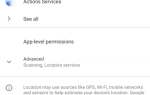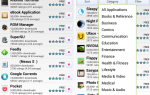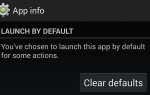Пока все телефоны Samsung Android
Обладая некоторыми фантастическими функциями, флагманские Samsung Galaxy S8 и Note 8 действительно исключительны.
С каждым новым крупным выпуском телефона Samsung также обновляет свой пользовательский интерфейс, работающий поверх Android — и это означает новые функции.
Сегодня мы рассмотрим пять функций, добавленных в новый Samsung Experience пользовательский интерфейс (ранее известный как TouchWiz), который можно увидеть на телефонах, таких как Samsung Galaxy S8
серия и Galaxy Note 8.
, Samsung Galaxy S8 и Note 8 также отпустили физическую кнопку «Домой» в пользу экрана, который тянется ко всем краям корпуса.
И в то время как iPhone X принял абсолютно новые жесты смахивания
эти телефоны Samsung прикреплены к экранным кнопкам «Назад», «Домой» и «Последние», которые можно видеть на некоторых других телефонах Android.
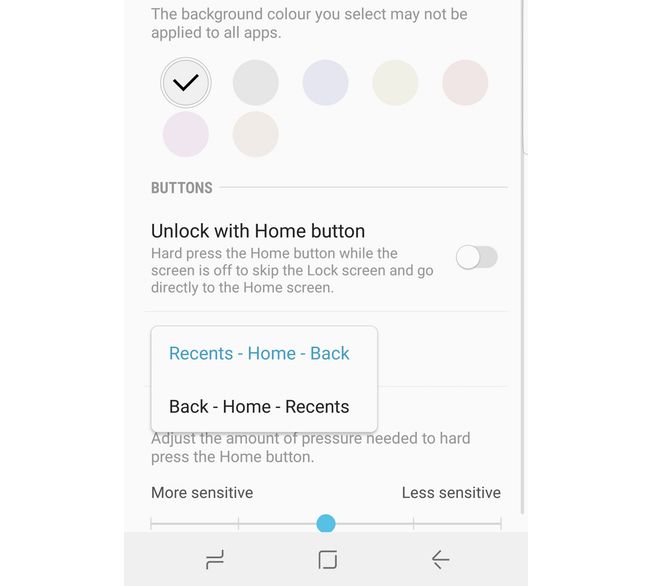
Теперь порядок по умолчанию для этих кнопок на всех телефонах Samsung был Последние — Домой — Назад. Но большинство других телефонов (например, Google Pixel
) поменять это так, чтобы это Назад — Главная — Недавние. К счастью, если вы привыкли к другим настройкам, их порядок можно легко изменить.
Голова к Настройки> Дисплей> Панель навигации> Расположение кнопок и измени его по своему вкусу.
3. Краевые молниеносные уведомления
С 2017 года Samsung покончила с версиями Edge и non-Edge своих флагманов.
Это означает, что меньший Samsung Galaxy S8, более крупный Galaxy S8 + и даже Note 8 имеют экраны, слегка изогнутые в стороны. Компания создала целый ряд функций, посвященных этому физическому аспекту, в том числе Edge Lighting для уведомлений.
Чтобы возиться с этим, перейдите к Настройки> Дисплей> Edge Screen> Edge Lighting.
Здесь вы можете выбрать, загораются ли края, когда экран включен или выключен, или всегда. После этого перейдите к Управление уведомлениями, и вы можете выбрать, какие приложения для Edge Lighting должны быть включены. В настройках Edge Lighting, направляясь в Расширенные настройки позволяет выбрать конкретные цвета для этих уведомлений. Хотя более логичным было бы сделать так, чтобы они соответствовали Цвет приложения. Таким образом, края будут светиться зеленым для WhatsApp, синим для Twitter и т. Д.
Но вы потеряете одну функцию, включив Edge Lighting: быстрые уведомления. Эти пользовательские уведомления в форме таблеток не имеют быстрых действий, которые выполняют стандартные уведомления Android. Например, вы не сможете быстро ответить на сообщение или заархивировать электронное письмо из самого уведомления, если оно включено. Чтобы вернуть стандартные уведомления Android, выключите Edge Lighting.
4. Позвонить Отклонить СМС ярлык
На том же экране настроек Edge Lighting, о котором говорилось выше, если щелкнуть трехточечный значок, вы увидите Быстрый ответ.
Это работает следующим образом: при условии, что Edge Lighting включен, если вы держите телефон лицом вниз и принимаете вызов, положите палец на датчик частоты сердечных сокращений на две секунды, и вызов будет отклонен с помощью пользовательского текстового ответа.
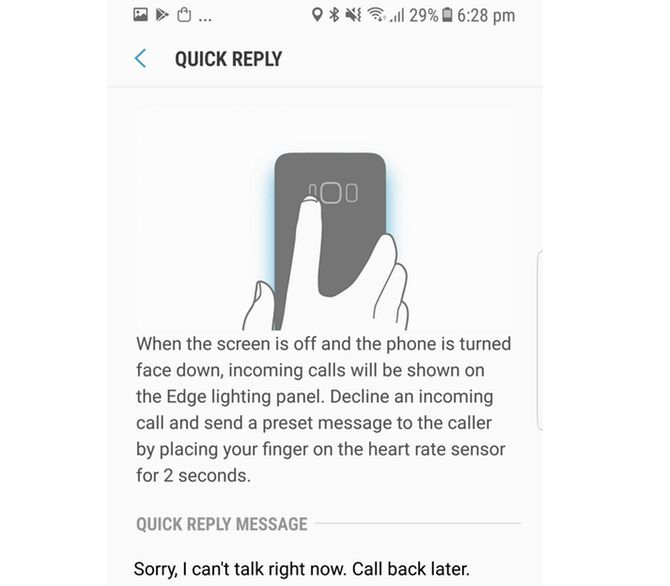
Текст ответа можно изменить в Быстрый ответ меню. Хотя это звучит круто, я не могу не задаться вопросом, сколько людей держат свои телефоны лицом вниз. Беспокоясь о царапинах, которые может заметить экран телефона, я знаю, что не буду.
5. Плавающая кнопка камеры
Бывают моменты, когда мы хотим сделать снимок, но кнопка спуска затвора кажется недосягаемой.
К счастью, вы можете включить подвижную кнопку камеры. Включите камеру, перейдите в настройки, прокрутите вниз и переключите Плавающая кнопка камеры на.
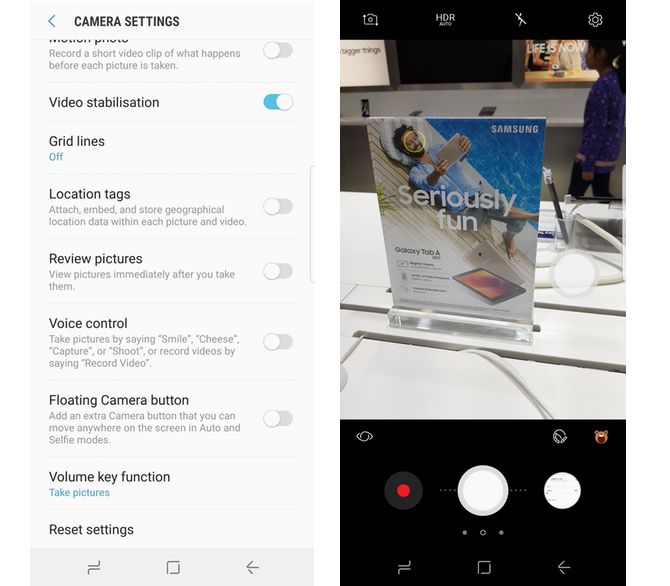
Теперь вы увидите вторую кнопку спуска затвора в видоискателе, которую вы можете перетащить в подходящее положение. При нажатии в любом месте экрана будет установлен фокус / баланс белого, а при нажатии этой плавающей кнопки будет сделан снимок.
Бонус: дополнительная кнопка спуска
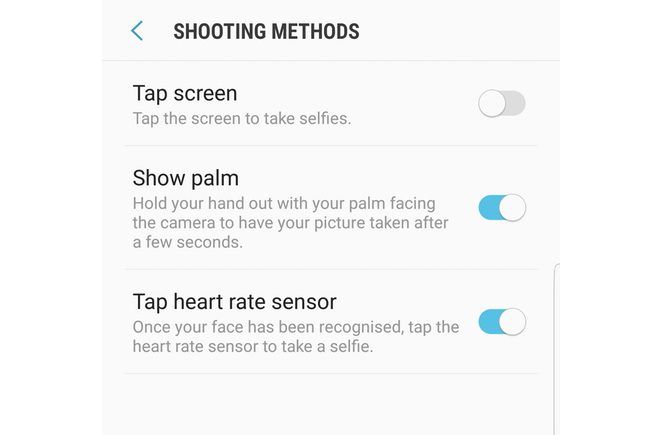
Этот датчик сердечного ритма может также использоваться в качестве кнопки спуска при съемке селфи.
Просто включите камеру, зайдите в настройки, под Передняя камера искать либо Методы стрельбы или же Способы сфотографировать. В этом меню включите Датчик сердечного ритма. Помните, что он будет работать только после обнаружения лица в видоискателе. После того, как вы увидите этот квадрат на лице, коснитесь датчика сердечного ритма на спине, чтобы сделать снимок. Кроме того, из того же меню вы также можете включить касание в любом месте экрана, чтобы сделать селфи.
Какие из этих функций вы нашли действительно интересными? Есть ли еще одна функция, которую вы любите использовать в своем телефоне Samsung? Дайте нам знать в комментариях ниже.